Konfigurasikan dan bayar tugas paralel
Layanan Azure DevOps | Azure DevOps Server 2022 - Azure DevOps Server 2019
Penting
Dimulai dengan Azure DevOps Server 2019, Anda tidak perlu membayar pekerjaan bersamaan yang dihost sendiri dalam rilis. Anda hanya dibatasi oleh jumlah agen yang Anda miliki.
Pelajari cara memperkirakan berapa banyak pekerjaan paralel yang Anda butuhkan dan membeli lebih banyak pekerjaan paralel untuk organisasi Anda.
Catatan
Kami telah menonaktifkan sementara pemberian pekerjaan paralel gratis untuk proyek-proyek publik dan untuk proyek-proyek swasta tertentu di organisasi baru. Namun, Anda dapat meminta hibah ini dengan mengirimkan permintaan. Organisasi dan proyek yang ada tidak terpengaruh. Harap dicatat bahwa biasanya kami membutuhkan waktu 2-3 hari kerja untuk menanggapi permintaan tingkat gratis Anda. Selama periode waktu tertentu, waktu pemrosesan mungkin lebih lama.
Apa itu pekerjaan paralel?
Saat menentukan alur, Anda dapat menentukan alur sebagai kumpulan pekerjaan. Saat alur berjalan, Anda dapat menjalankan beberapa pekerjaan sebagai bagian dari alur tersebut. Setiap pekerjaan yang berjalan menggunakan pekerjaan paralel yang berjalan pada agen. Jika pekerjaan paralel tidak cukup tersedia untuk organisasi Anda, pekerjaan akan diantrekan dan dijalankan satu per satu.
Di Azure Pipelines, Anda dapat menjalankan pekerjaan paralel pada infrastruktur yang dihosting Microsoft atau infrastruktur Anda sendiri (yang dihost sendiri). Setiap pekerjaan paralel memungkinkan Anda menjalankan satu pekerjaan pada satu waktu di organisasi Anda. Anda tidak perlu membayar pekerjaan paralel jika Anda menggunakan server lokal. Konsep pekerjaan paralel hanya berlaku untuk Layanan Azure DevOps.
Pekerjaan paralel yang dihosting microsoft vs. yang dihost sendiri
Jika Anda ingin menjalankan pekerjaan Anda di komputer yang dikelola Microsoft, gunakan pekerjaan paralel yang dihosting Microsoft. Pekerjaan Anda akan berjalan di agen yang dihosting Microsoft.
Jika Anda ingin Azure Pipelines mengatur build dan rilis Anda, tetapi gunakan komputer Anda sendiri untuk menjalankannya, gunakan pekerjaan paralel yang dihost sendiri. Untuk pekerjaan paralel yang dihost sendiri, Anda akan mulai dengan menyebarkan agen yang dihost sendiri di komputer Anda. Anda dapat mendaftarkan sejumlah agen yang dihost mandiri ini di organisasi Anda.
Berapa biaya pekerjaan paralel?
Kami menyediakan tingkat layanan gratis secara default di setiap organisasi untuk pekerjaan paralel yang dihosting dan dihost sendiri. Pekerjaan paralel dibeli di tingkat organisasi, dan dibagikan oleh semua proyek dalam organisasi.
Untuk pekerjaan paralel yang dihosting Microsoft, Anda bisa mendapatkan hingga 10 pekerjaan paralel gratis yang dihosting Microsoft yang dapat berjalan hingga 360 menit (6 jam) setiap kali untuk proyek publik. Saat membuat organisasi Azure DevOps baru, Anda tidak diberi hibah gratis ini secara default.
Untuk proyek privat, Anda bisa mendapatkan satu pekerjaan gratis yang dapat berjalan hingga 60 menit setiap kali. Saat membuat organisasi Azure DevOps baru, Anda mungkin tidak selalu diberi hibah gratis ini secara default.
Untuk meminta pemberian gratis untuk proyek publik atau privat, kirimkan permintaan.
Catatan
Kami membutuhkan waktu 2-3 hari kerja untuk menanggapi permintaan tingkat gratis Anda.
Tidak ada batas waktu pada pekerjaan paralel untuk proyek publik dan batas waktu 30 jam per bulan untuk proyek swasta.
| Jumlah pekerjaan paralel | Batas waktu | |
|---|---|---|
| Proyek publik | Hingga 10 pekerjaan paralel gratis yang dihosting Microsoft yang dapat berjalan hingga 360 menit (6 jam) setiap kali | Tidak ada batas waktu keseluruhan per bulan |
| Proyek privat | Satu pekerjaan gratis yang dapat berjalan hingga 60 menit setiap kali | 1.800 menit (30 jam) per bulan |
Ketika tingkat gratis tidak lagi mencukupi, Anda dapat membayar kapasitas tambahan per pekerjaan paralel. Untuk biaya harga per pekerjaan paralel, lihat halaman harga Azure DevOps. Pekerjaan paralel berbayar menghapus batas waktu bulanan dan memungkinkan Anda menjalankan setiap pekerjaan hingga 360 menit (6 jam).
Beli pekerjaan paralel yang dihosting Microsoft.
Organisasi baru memiliki batas maksimum 25 pekerjaan paralel untuk agen yang dihosting Microsoft. Hubungi dukungan untuk meminta peningkatan batas, tergantung pada kapasitas di wilayah organisasi Anda.
Saat Anda membeli pekerjaan paralel pertama yang dihosting Microsoft, jumlah pekerjaan paralel yang Anda miliki di organisasi masih satu. Agar dapat menjalankan dua pekerjaan secara bersamaan, Anda harus membeli dua pekerjaan paralel jika Anda saat ini berada di tingkat gratis. Pembelian pertama hanya menghapus batas waktu pada pekerjaan pertama.
Tip
Jika alur Anda melebihi batas waktu pekerjaan maksimum, coba pisahkan alur Anda menjadi beberapa pekerjaan. Untuk informasi selengkapnya tentang pekerjaan, lihat Menentukan pekerjaan di alur Anda.
Berapa banyak pekerjaan paralel yang saya butuhkan?
Karena jumlah build dan rilis yang diantrekan melebihi jumlah pekerjaan paralel yang Anda miliki, antrean build dan rilis Anda tumbuh lebih lama. Ketika Anda menemukan penundaan antrean terlalu lama, Anda dapat membeli pekerjaan paralel tambahan sesuai kebutuhan. Ada beberapa metode yang dapat Anda gunakan untuk memeriksa batas pekerjaan paralel dan riwayat pekerjaan Anda.
Melihat riwayat pekerjaan menggunakan laporan konsumsi kumpulan
Anda dapat menggunakan laporan Konsumsi kumpulan, yang tersedia di tab Analitik kumpulan agen Anda, untuk melihat bagan pekerjaan yang berjalan dan diantrekan yang digrafkan dengan pekerjaan paralel Anda selama 30 hari sebelumnya. Jika Anda memiliki backlog pekerjaan yang diantrekan dan pekerjaan Anda yang sedang berjalan berada pada batas konkurensi, Anda mungkin ingin membeli pekerjaan yang lebih paralel. Untuk informasi selengkapnya, lihat Laporan konsumsi kumpulan.
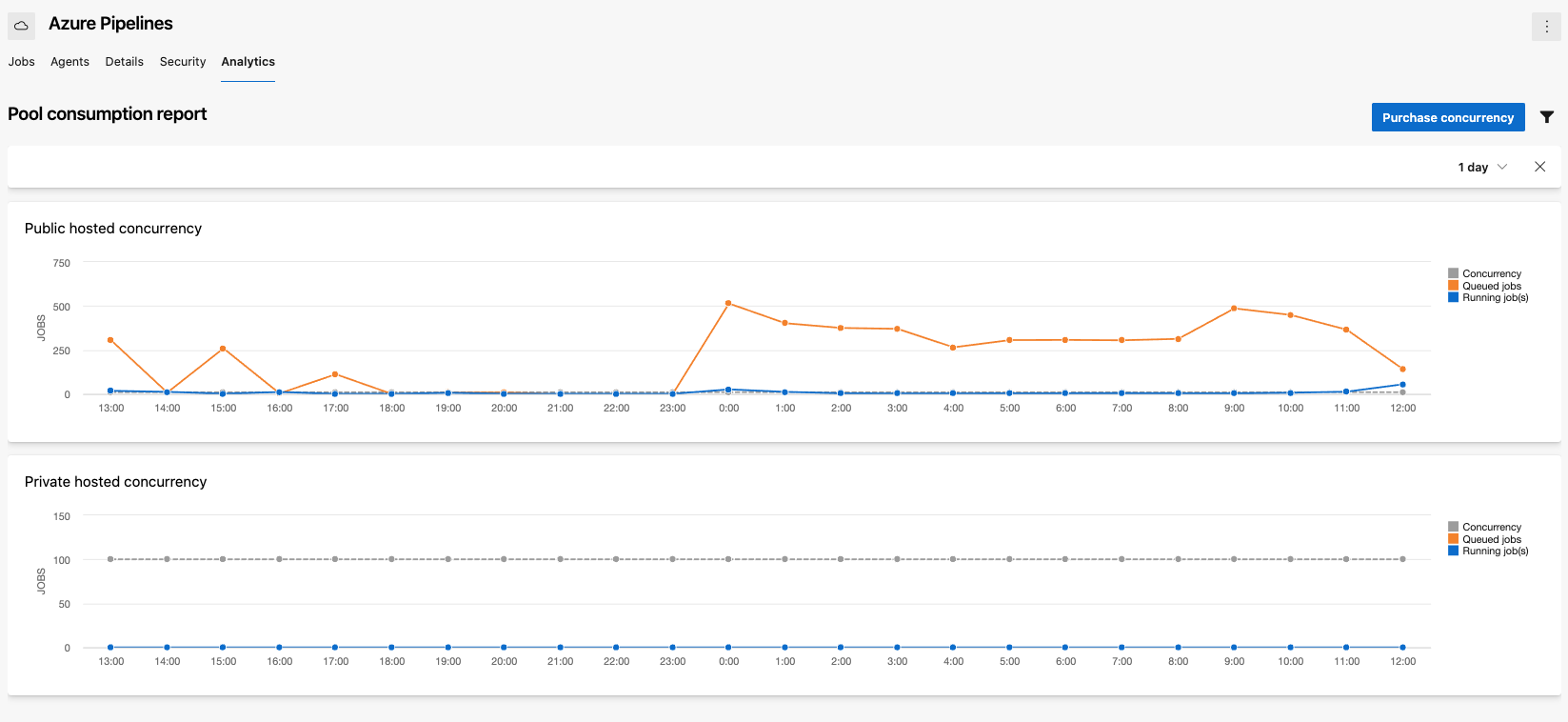
Periksa pengaturan pekerjaan paralel secara langsung
Cari tahu berapa banyak pekerjaan paralel yang Anda butuhkan dengan terlebih dahulu melihat berapa banyak pekerjaan paralel yang saat ini digunakan organisasi Anda:
Telusuri pengaturan >Organisasi Pekerjaan paralel Alur.>
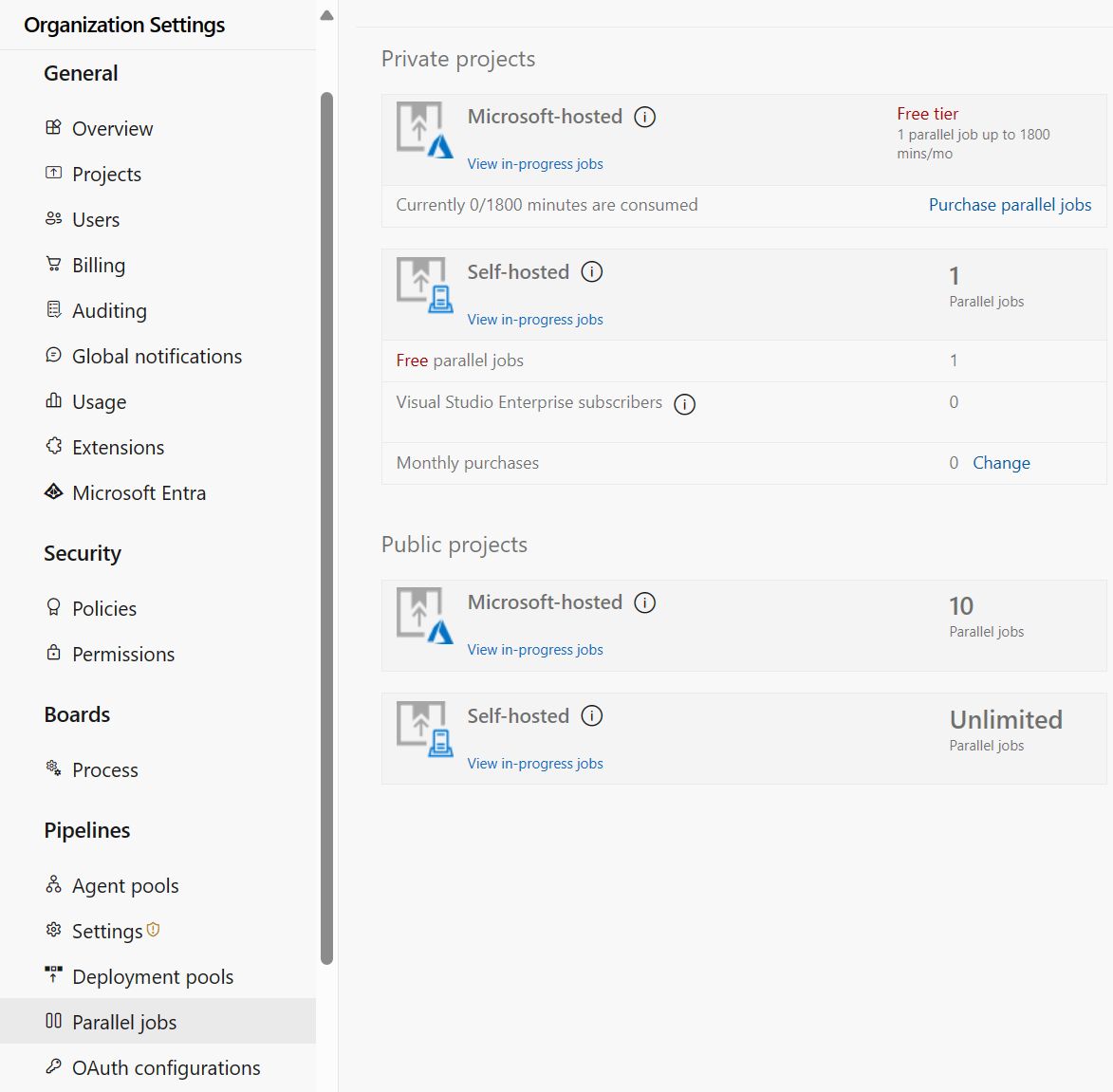
Contoh URL:
https://{Your_Organization}/_admin/_buildQueue?_a=resourceLimitsTampilkan jumlah maksimum pekerjaan paralel yang tersedia di organisasi Anda.
Pilih Tampilkan pekerjaan yang sedang berlangsung untuk menampilkan semua build dan rilis yang secara aktif menggunakan pekerjaan paralel yang tersedia atau yang diantrekan menunggu pekerjaan paralel tersedia.
Perkirakan biaya
Aturan praktis sederhana: Perkirakan bahwa Anda akan memerlukan satu pekerjaan paralel untuk setiap empat hingga lima pengguna di organisasi Anda.
Dalam skenario berikut, Anda mungkin memerlukan beberapa pekerjaan paralel:
- Jika Anda memiliki beberapa tim, dan jika masing-masing memerlukan CI, Anda mungkin memerlukan pekerjaan paralel untuk setiap tim.
- Jika pemicu CI Anda berlaku untuk beberapa cabang, Anda mungkin memerlukan pekerjaan paralel untuk setiap cabang aktif.
- Jika Anda mengembangkan beberapa aplikasi dengan menggunakan satu organisasi atau server, Anda mungkin memerlukan pekerjaan paralel tambahan: satu untuk menyebarkan setiap aplikasi secara bersamaan.
Bagaimana cara membeli lebih banyak pekerjaan paralel?
Untuk membeli lebih banyak pekerjaan paralel:
- Penagihan harus disiapkan untuk organisasi Anda
- Anda harus menjadi anggota grup Administrator Koleksi Proyek.
Membeli pekerjaan paralel
Beli lebih banyak pekerjaan paralel dalam pengaturan organisasi Anda:
Masuk ke organisasi Anda (
https://dev.azure.com/{yourorganization}).Pilih
 Pengaturan organisasi.
Pengaturan organisasi.
Pilih Pekerjaan paralel di bawah Alur, lalu pilih Ubah untuk pekerjaan yang dihosting Microsoft atau Ubah untuk pekerjaan yang dihost sendiri.
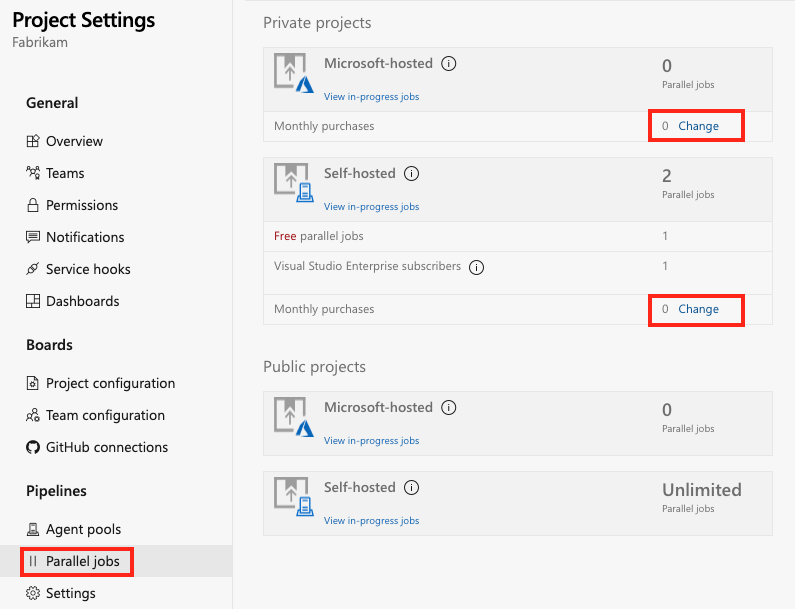
Masukkan jumlah yang Anda inginkan, lalu Simpan.
Mungkin perlu waktu hingga 30 menit agar pekerjaan paralel tambahan Anda tersedia untuk digunakan.
Untuk biaya harga per pekerjaan paralel, lihat halaman harga Azure DevOps.
Bagaimana cara mengubah kuantitas pekerjaan paralel untuk organisasi saya?
Masuk ke organisasi Anda (
https://dev.azure.com/{yourorganization}).Pilih
 Pengaturan organisasi.
Pengaturan organisasi.
Pilih Pekerjaan paralel di bawah Alur, lalu pilih Beli pekerjaan paralel atau Ubah untuk pekerjaan yang dihosting Microsoft atau Ubah untuk pekerjaan yang dihost sendiri.
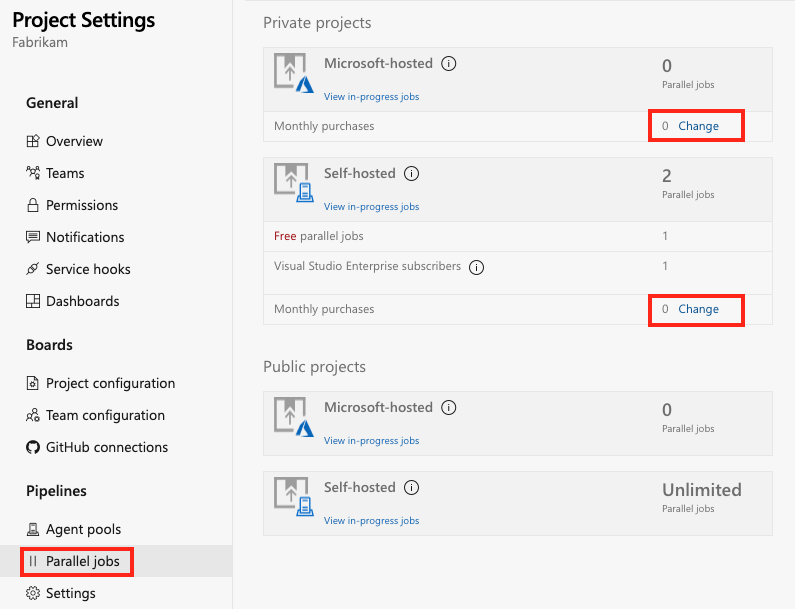
Masukkan jumlah pekerjaan yang dihosting microsoft atau yang dihost sendiri lebih sedikit atau lebih besar, lalu pilih Simpan.
Penting
Pengontrol build XAML yang dihosting tidak didukung. Jika Anda memiliki organisasi tempat Anda perlu menjalankan build XAML, siapkan server build lokal dan beralih ke pengontrol build lokal. Untuk informasi selengkapnya tentang model XAML yang dihosting, lihat Mulai menggunakan XAML.
- Mungkin perlu waktu hingga 30 menit agar jumlah pekerjaan paralel baru menjadi aktif.
Bagaimana pekerjaan paralel digunakan di Layanan DevOps?
Pertimbangkan organisasi yang hanya memiliki satu pekerjaan paralel yang dihosting Microsoft. Pekerjaan ini memungkinkan pengguna di organisasi tersebut untuk secara kolektif hanya menjalankan satu pekerjaan pada satu waktu. Ketika pekerjaan tambahan dipicu, pekerjaan tersebut diantrekan dan akan menunggu pekerjaan sebelumnya selesai.
Jika Anda menggunakan rilis atau alur YAML, eksekusi hanya menggunakan pekerjaan paralel saat sedang disebarkan secara aktif ke tahap. Saat rilis menunggu persetujuan atau intervensi manual, rilis tidak menggunakan pekerjaan paralel.
Saat Anda menjalankan pekerjaan server atau menyebarkan ke grup penyebaran menggunakan alur rilis, Anda tidak menggunakan pekerjaan paralel apa pun.
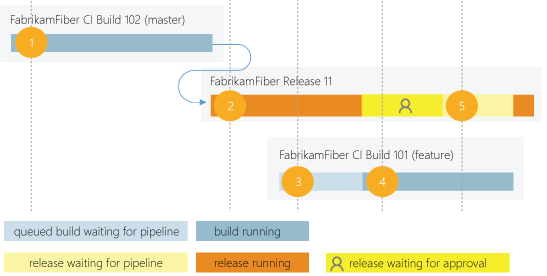
- FabrikamFiber CI Build 102 (cabang utama) dimulai terlebih dahulu.
- Penyebaran FabrikamFiber Release 11 dipicu oleh penyelesaian FabrikamFiber CI Build 102.
- FabrikamFiber CI Build 101 (cabang fitur) dipicu. Build belum dapat dimulai karena penyebaran Rilis 11 aktif. Jadi build tetap antre.
- Rilis 11 menunggu persetujuan. Fabrikam CI Build 101 dimulai karena rilis yang menunggu persetujuan tidak menggunakan pekerjaan paralel.
- Rilis 11 disetujui. Ini dilanjutkan hanya setelah Fabrikam CI Build 101 selesai.
FAQ
Bagaimana cara memenuhi syarat untuk tingkat gratis proyek publik?
Anda memenuhi syarat untuk batas tingkat gratis untuk proyek publik jika Anda memenuhi kedua kondisi ini:
- Alur Anda adalah bagian dari proyek publik Azure Pipelines.
- Alur Anda membangun repositori publik dari GitHub atau dari proyek publik yang sama di organisasi Azure DevOps Anda.
Untuk informasi tentang cara melamar pemberian pekerjaan paralel gratis, lihat Berapa biaya pekerjaan paralel (yang dihosting Microsoft)?
Dapatkah saya menetapkan pekerjaan paralel ke proyek atau kumpulan agen tertentu?
Saat ini, tidak ada cara untuk mempartisi atau mendedikasikan kapasitas pekerjaan paralel ke proyek atau kumpulan agen tertentu. Contohnya:
- Anda membeli dua pekerjaan paralel di organisasi Anda.
- Anda memulai dua eksekusi di proyek pertama, dan kedua pekerjaan paralel digunakan.
- Anda memulai eksekusi di proyek kedua. Eksekusi tersebut tidak akan dimulai sampai salah satu eksekusi di proyek pertama Anda selesai.
Apakah ada batasan siapa yang dapat menggunakan Azure Pipelines?
Anda dapat memiliki pengguna sebanyak yang Anda inginkan saat menggunakan Azure Pipelines. Tidak ada biaya per pengguna untuk menggunakan Azure Pipelines. Pengguna dengan akses dasar dan pemangku kepentingan dapat menulis build dan rilis sebanyak yang mereka inginkan.
Apakah ada batasan jumlah build dan rilis alur yang dapat saya buat?
Tidak. Anda dapat membuat ratusan atau bahkan ribuan alur tanpa biaya. Anda dapat mendaftarkan sejumlah agen yang dihost sendiri tanpa biaya.
Sebagai pelanggan Visual Studio Enterprise, apakah saya mendapatkan pekerjaan paralel tambahan untuk TFS dan Azure Pipelines?
Ya. Pelanggan Visual Studio Enterprise mendapatkan satu pekerjaan paralel di Team Foundation Server 2017 atau yang lebih baru dan satu pekerjaan paralel yang dihost sendiri di setiap organisasi Azure DevOps Services tempat mereka menjadi anggota.
Bagaimana dengan opsi untuk membayar agen yang dihosting per menit?
Beberapa pelanggan kami sebelumnya masih dalam paket per menit untuk agen yang dihosting. Dalam paket ini, Anda membayar $ 0,05 / menit untuk 20 jam pertama setelah tingkat gratis, dan $ 0,01 / menit setelah 20 jam. Karena batasan berikut dalam paket ini, Anda mungkin ingin mempertimbangkan untuk pindah ke model pekerjaan paralel:
- Saat Anda menggunakan paket per menit, Anda hanya dapat menjalankan satu pekerjaan dalam satu waktu.
- Jika Anda menjalankan build selama lebih dari 14 jam berbayar dalam sebulan, paket per menit mungkin kurang hemat biaya dibandingkan model pekerjaan paralel.
Saya menggunakan pengontrol build XAML dengan organisasi saya. Bagaimana saya ditagih untuk itu?
Anda dapat mendaftarkan satu pengontrol build XAML untuk setiap pekerjaan paralel yang dihost sendiri di organisasi Anda. Organisasi Anda mendapatkan setidaknya satu pekerjaan paralel gratis yang dihost sendiri, sehingga Anda dapat mendaftarkan satu pengontrol build XAML tanpa biaya tambahan. Untuk setiap pengontrol build XAML tambahan, Anda memerlukan pekerjaan paralel tambahan yang dihost sendiri.